La possibilità di creare una chiavetta d’installazione per i sistemi operativi Windows è molto comoda – qui vi spieghiamo come fare – perché vi permette di configurare un nuovo sistema o di ripristinare una configurazione pulita di un sistema esistente. Se non siete eccezionalmente ordinati e, soprattutto, se avete più di una chiavetta con diversi sistemi operativi Microsoft per installazioni multiple, potreste però dimenticarvi su quale chiavetta si trova la versione che vi serve oppure potreste non ricordarvi se su una particolare chiavetta avete aggiornato i file di installazione (ad esempio integrando gli aggiornamenti di un Service Pack).
In questa breve guida vi spieghiamo come fare a determinare quale versione dell’ISO del sistema operativo è presente su una chiavetta o su un supporto ottico per l’installazione di uno dei sistemi operativi Microsoft Windows. Supponiamo di voler verificare l’ISO presente su una chiavetta Usb. La prima cosa che dovete fare è inserire la penna Usb in un sistema che esegue già un sistema operativo Windows e annotarvi la lettera assegnata a questa unità di archiviazione; a questo punto è necessario avviare la console di comando di Windows: per fare questo potete cercare l’applicazione cmd.exe all’interno del menu di Windows oppure utilizzare lo strumento di ricerca nella barra delle applicazioni (ad esempio Cortana se state utilizzando Windows 10) e cercare cmd.exe.
Trovata l’applicazione ed eseguitela in modalità amministratore – vi basterà cliccare con il tasto destro sul nome dell’applicazione e scegliere esegui come amministratore – e quindi portatevi alla riga di comando.
A questo punto digitate:
dism /Get-WimInfo /WimFile:lettera_dell’unità :\sources\install.wim /index:1
Dove al posto di lettera_dell’unità dovete inserire l’effettiva lettera assegnata dal sistema come percorso identificativo della chiavetta Usb che intendete analizzare. A questo lanciate il comando per ottenere i dati relativi all’ISO presente sul supporto d’installazione. Il risultato sarà simile a quello che vi proponiamo qui sotto e che nel nostro caso è relativo a una chiavetta sulla quale è presente l’ISO di Microsoft Windows 10 in versione Professional.
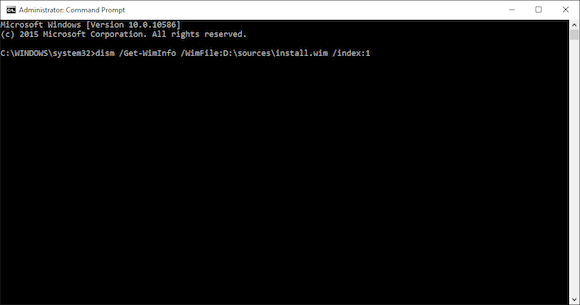
Alla riga di comando posizionata e posizionati nella cartella System32 di Windows digitate la sequenza di istruzioni per leggere le informazioni presenti nel file di installazione dell’ISO di Windows.
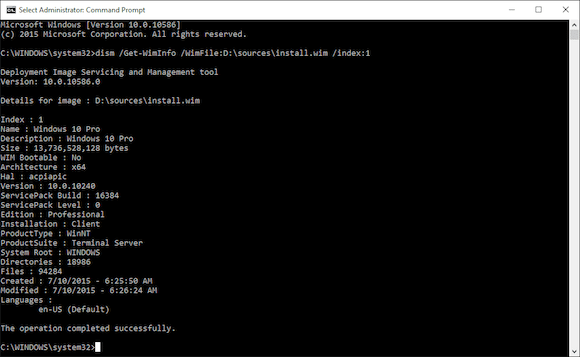
Il risultato sarà una serie di informazioni tra le quali nelle prime righe potete leggere la versione del sistema operativo alla quale si riferisce il file ISO presente sul vostro supporto d’installazione.





